Azure Private Link와 Key Vault 통합
Azure Private Link 서비스를 사용하면 가상 네트워크의 프라이빗 엔드포인트를 통해 Azure 서비스(예: Azure Key Vault, Azure Storage, Azure Cosmos DB)와 Azure 호스팅 고객/파트너 서비스에 액세스할 수 있습니다.
Azure 프라이빗 엔드포인트는 Azure Private Link에서 제공하는 서비스에 비공개로 안전하게 연결하는 네트워크 인터페이스입니다. 프라이빗 엔드포인트는 VNet의 개인 IP 주소를 사용하여 서비스를 VNet으로 효과적으로 가져옵니다. 서비스에 대한 모든 트래픽은 프라이빗 엔드포인트를 통해 라우팅할 수 있으므로 게이트웨이, NAT 디바이스, ExpressRoute 또는 VPN 연결 또는 공용 IP 주소가 필요하지 않습니다. 가상 네트워크와 서비스 간의 트래픽은 Microsoft 백본 네트워크를 통해 이동하여 공용 인터넷에서 노출을 제거합니다. Azure 리소스의 인스턴스에 연결하여 액세스 제어에서 가장 높은 수준의 세분성을 제공할 수 있습니다.
자세한 내용은 Azure Private Link란?을 참조하세요.
필수 조건
Azure Private Link와 키 자격 증명 모음을 통합하려면 다음이 필요합니다.
- 키 자격 증명 모음.
- Azure 가상 네트워크
- 가상 네트워크의 서브넷
- 키 자격 증명 모음 및 가상 네트워크 모두에 대한 소유자 또는 기여자 권한
프라이빗 엔드포인트와 가상 네트워크는 동일한 지역에 있어야 합니다. 포털을 사용하여 프라이빗 엔드포인트에 대한 영역을 선택하면 해당 지역에 있는 가상 네트워크만 자동으로 필터링됩니다. 키 자격 증명 모음은 다른 지역에 있을 수 있습니다.
프라이빗 엔드포인트는 가상 네트워크에서 개인 IP 주소를 사용합니다.
Azure Portal을 사용하여 Key Vault에 대한 프라이빗 링크 연결 설정
먼저 Azure Portal을 사용하여 가상 네트워크 만들기의 단계를 따라 가상 네트워크를 만듭니다.
그런 다음, 새 키 자격 증명 모음을 만들거나 기존 키 자격 증명 모음에 대한 프라이빗 링크 연결을 설정할 수 있습니다.
새 키 자격 증명 모음 만들기 및 프라이빗 링크 연결 설정
Azure Portal, Azure CLI 또는 Azure PowerShell을 사용하여 새 키 자격 증명 모음을 만들 수 있습니다.
키 자격 증명 모음 기본 사항이 구성되면 [네트워킹] 탭을 선택하고 다음 단계를 수행합니다.
라디오 단추를 전환하여 공용 액세스를 사용하지 않도록 설정합니다.
"+ 프라이빗 엔드포인트" 단추를 선택하여 프라이빗 엔드포인트를 추가합니다.
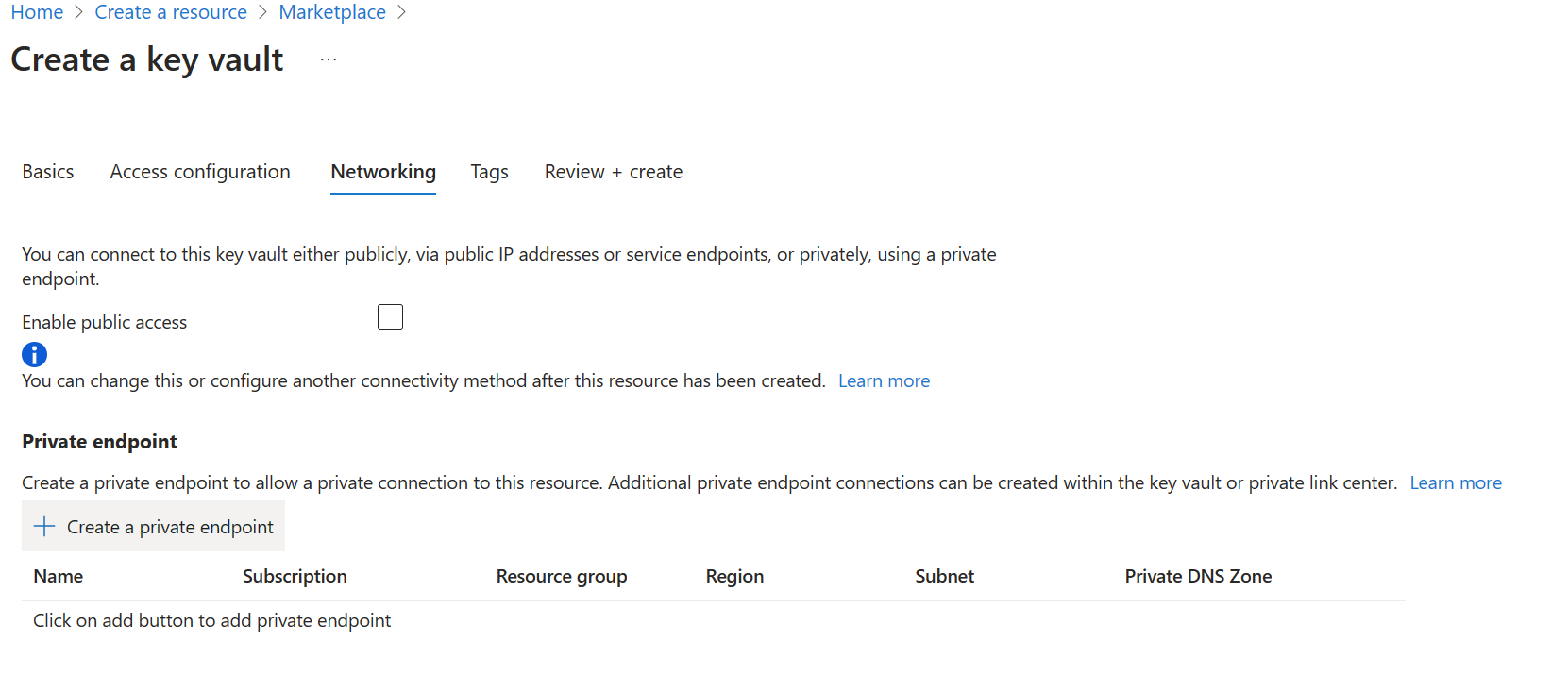
[프라이빗 엔드포인트 만들기] 블레이드의 "위치" 필드에서 가상 네트워크가 있는 지역을 선택합니다.
"이름" 필드에서 이 프라이빗 엔드포인트를 식별할 수 있는 설명이 포함된 이름을 만듭니다.
드롭다운 메뉴에서 이 프라이빗 엔드포인트를 만들려는 가상 네트워크와 서브넷을 선택합니다.
"개인 영역 DNS와 통합" 옵션은 변경하지 않고 그대로 둡니다.
"확인"을 선택합니다.
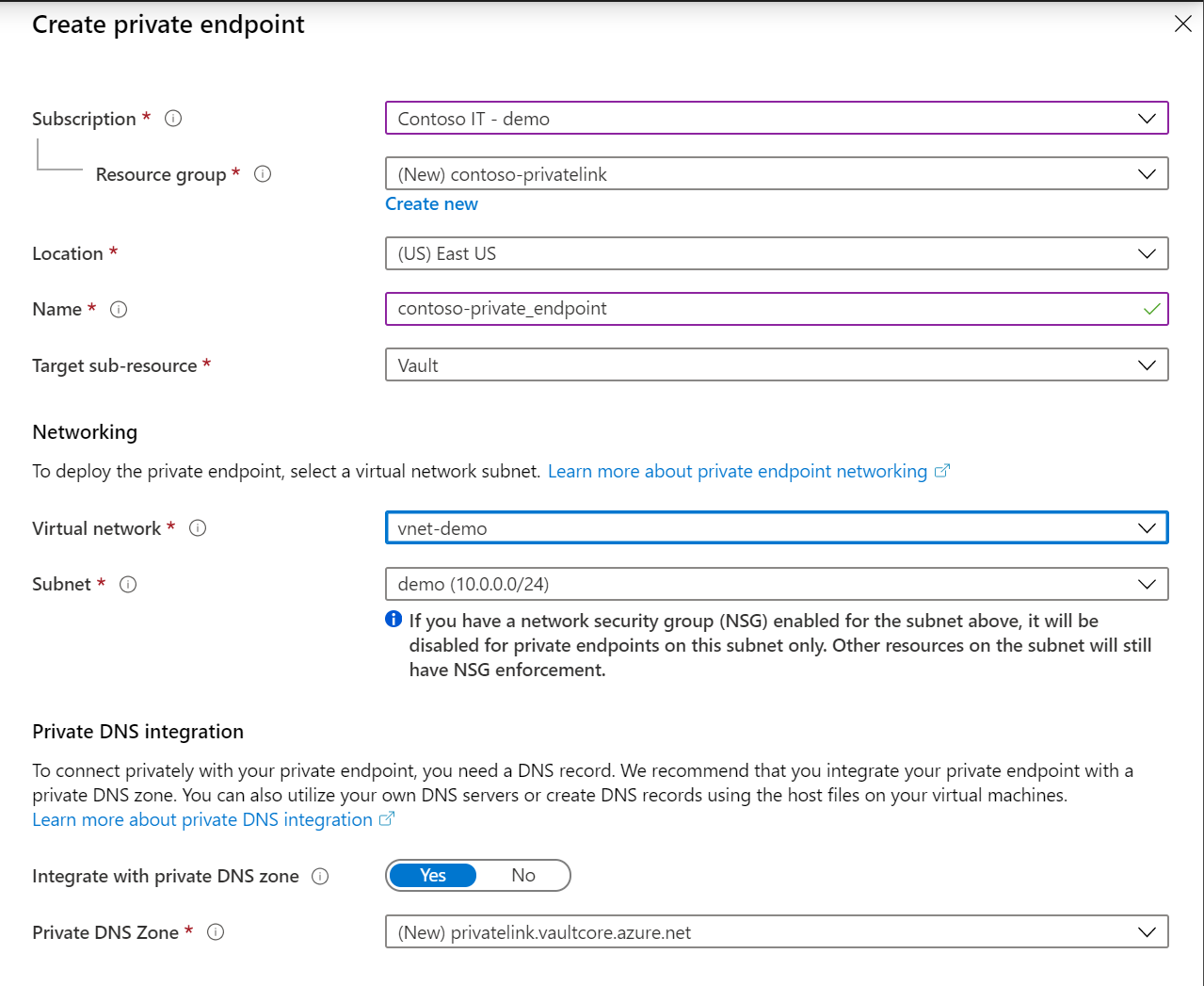
이제 구성된 프라이빗 엔드포인트를 볼 수 있습니다. 이제 이 프라이빗 엔드포인트를 삭제 및 편집할 수 있습니다. "검토 + 만들기" 단추를 선택하고 키 자격 증명 모음을 만듭니다. 배포가 완료되는 데 5-10분이 걸릴 수 있습니다.
기존 키 자격 증명 모음에 대한 프라이빗 링크 연결 설정
키 자격 증명 모음이 이미 있는 경우 다음 단계에 따라 프라이빗 링크 연결을 만들 수 있습니다.
Azure Portal에 로그인합니다.
검색 창에서 "키 자격 증명 모음"을 입력합니다.
프라이빗 엔드포인트를 추가하려는 목록에서 키 자격 증명 모음을 선택합니다.
설정 아래에서 "네트워킹" 탭을 선택합니다.
페이지 위쪽에서 "프라이빗 엔드포인트 연결" 탭을 선택합니다.
페이지 위쪽에 있는 "+ 만들기" 단추를 선택합니다.
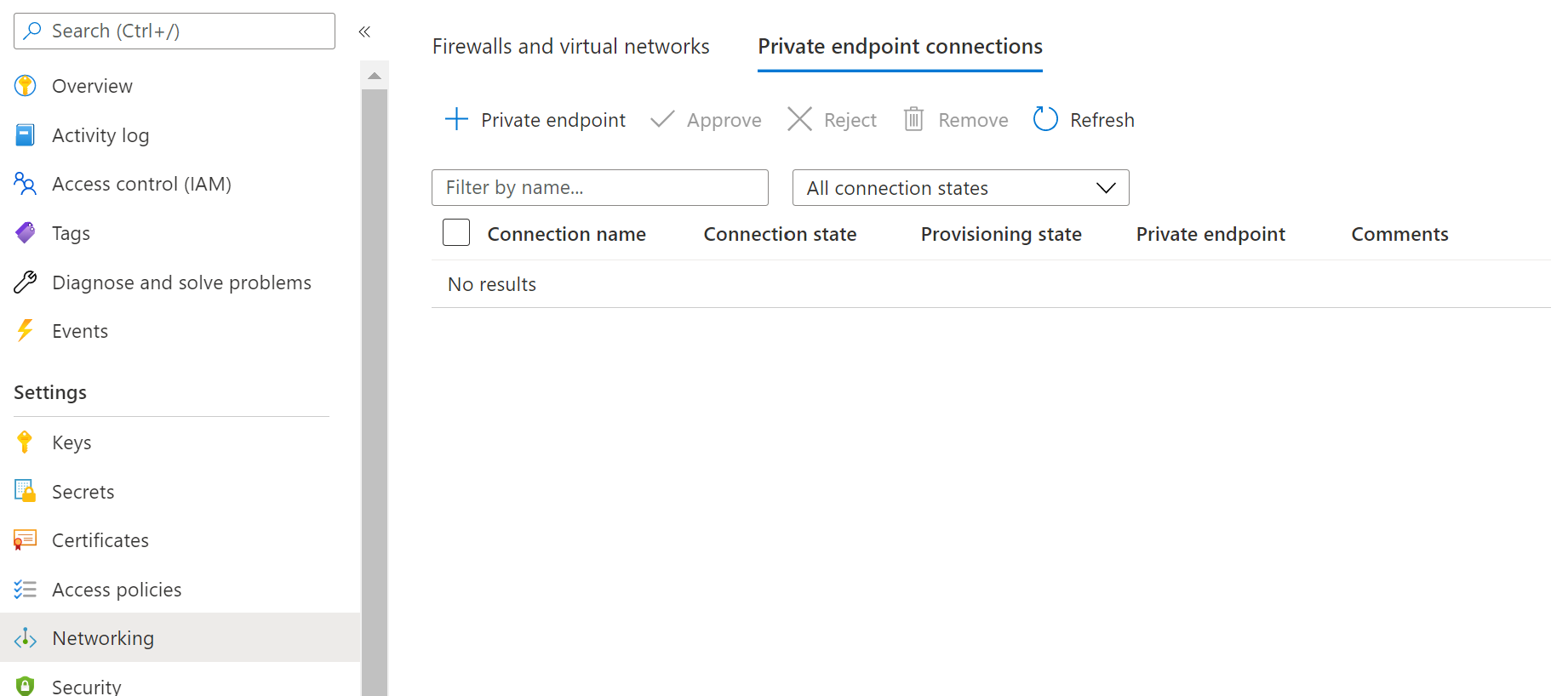
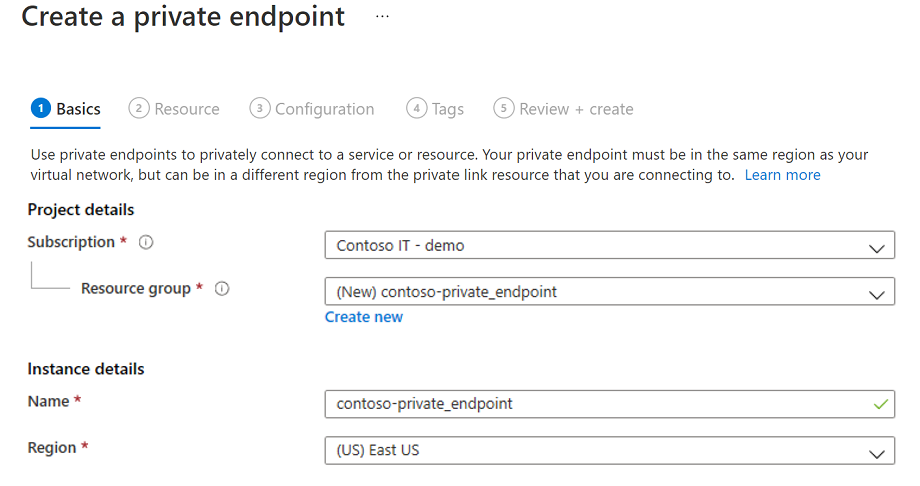
"프로젝트 세부 정보"에서 이 자습서의 필수 구성 요소로 만든 가상 네트워크가 포함된 리소스 그룹을 선택합니다. "인스턴스 세부 정보"에서 이름으로 "myPrivateEndpoint"를 입력하고 이 자습서의 필수 구성 요소로 만든 가상 네트워크와 동일한 위치를 선택합니다.
이 블레이드를 사용하여 모든 Azure 리소스에 대한 프라이빗 엔드포인트를 만들도록 선택할 수 있습니다. 드롭다운 메뉴를 사용하여 리소스 종류를 선택하고 디렉터리에서 리소스를 선택할 수 있거나, 리소스 ID를 사용하여 모든 Azure 리소스에 연결할 수 있습니다. "개인 영역 DNS와 통합" 옵션은 변경하지 않고 그대로 둡니다.
"리소스" 블레이드로 진행합니다. "리소스 종류"에 대해 "Microsoft.KeyVault/vaults"를 선택합니다. "리소스"의 경우 이 자습서의 필수 구성 요소로 만든 키 자격 증명 모음을 선택합니다. "대상 하위 리소스"는 "자격 증명 모음"으로 자동 채워집니다.
"Virtual Network"로 진행합니다. 이 자습서의 필수 구성 요소로 만든 가상 네트워크 및 서브넷을 선택합니다.
기본값을 적용하여 "DNS" 및 "태그" 블레이드를 진행합니다.
"검토 + 만들기" 블레이드에서 "만들기"를 선택합니다.
프라이빗 엔드포인트를 만들 때 연결이 승인되어야 합니다. 프라이빗 엔드포인트를 만드는 리소스가 디렉터리에 있으면 충분한 권한이 있는 경우 연결 요청을 승인할 수 있습니다. 다른 디렉터리의 Azure 리소스에 연결하는 경우 해당 리소스의 소유자가 연결 요청을 승인할 때까지 기다려야 합니다.
다음 네 가지 프로비저닝 상태가 있습니다.
| 서비스 작업 | 서비스 소비자 프라이빗 엔드포인트 상태 | 설명 |
|---|---|---|
| None | 보류 중 | 연결이 수동으로 만들어지고, Private Link 리소스 소유자의 승인이 보류 중입니다. |
| 승인 | 승인됨 | 연결이 자동 또는 수동으로 승인되었으며, 사용할 준비가 되었습니다. |
| 거부 | 거부됨 | Private Link 리소스 소유자가 연결을 거부했습니다. |
| 제거 | 연결 끊김 | Private Link 리소스 소유자가 연결을 제거했습니다. 프라이빗 엔드포인트는 정보를 제공하므로 정리를 위해 삭제해야 합니다. |
Azure Portal을 사용하여 Key Vault에 대한 프라이빗 엔드포인트 연결을 관리하는 방법
Azure Portal에 로그인합니다.
검색 창에서 "키 자격 증명 모음"을 입력합니다.
관리하려는 키 자격 증명 모음을 선택합니다.
"네트워킹" 탭을 선택합니다.
보류 중인 연결이 있으면 프로비전 상태가 "보류 중"인 연결이 나열됩니다.
승인하려는 프라이빗 엔드포인트를 선택합니다.
승인 단추를 선택합니다.
보류 중인 요청 또는 기존 연결인지 여부에 관계없이 거부하려는 프라이빗 엔드포인트 연결이 있으면 연결을 선택하고 “거부” 단추를 선택합니다.
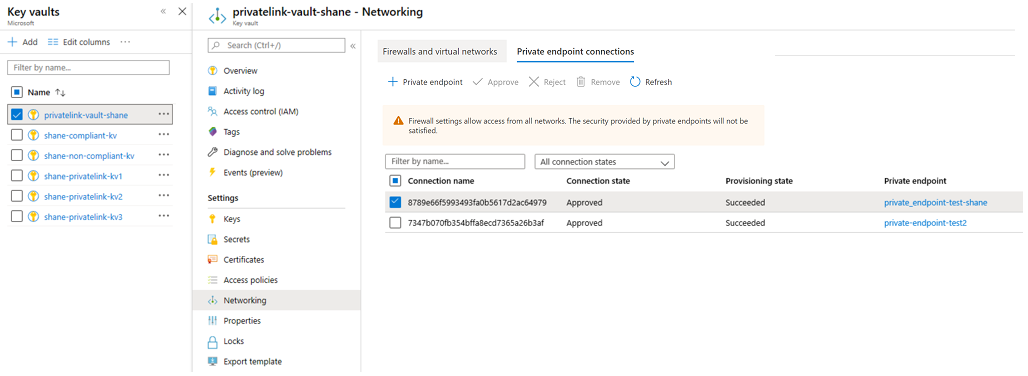
프라이빗 링크 연결이 작동하는지 확인
프라이빗 엔드포인트 리소스의 동일한 서브넷 내에 있는 리소스가 개인 IP 주소를 통해 키 자격 증명 모음에 연결되고 개인 DNS 영역 통합이 올바르게 통합되었는지 확인해야 합니다.
먼저 Azure Portal에서 Windows 가상 머신 만들기의 단계에 따라 가상 머신을 만듭니다.
"네트워킹" 탭에서 다음을 수행합니다.
- 가상 네트워크와 서브넷을 지정합니다. 새 가상 네트워크를 만들거나 기존 가상 네트워크를 선택할 수 있습니다. 기존 가상 네트워크를 선택하는 경우 지역이 일치하는지 확인합니다.
- 공용 IP 리소스를 만듭니다.
- "NIC 네트워크 보안 그룹"에서 "없음"을 선택합니다.
- "부하 분산"에서 "아니요"를 선택합니다.
명령줄을 열고 다음 명령을 실행합니다.
nslookup <your-key-vault-name>.vault.azure.net
ns lookup 명령을 실행하여 퍼블릭 엔드포인트를 통해 키 자격 증명 모음의 IP 주소를 확인하는 경우 다음과 같은 결과가 표시됩니다.
c:\ >nslookup <your-key-vault-name>.vault.azure.net
Non-authoritative answer:
Name:
Address: (public IP address)
Aliases: <your-key-vault-name>.vault.azure.net
ns lookup 명령을 실행하여 프라이빗 엔드포인트를 통해 키 자격 증명 모음의 IP 주소를 확인하는 경우 다음과 같은 결과가 표시됩니다.
c:\ >nslookup your_vault_name.vault.azure.net
Non-authoritative answer:
Name:
Address: 10.1.0.5 (private IP address)
Aliases: <your-key-vault-name>.vault.azure.net
<your-key-vault-name>.privatelink.vaultcore.azure.net
문제 해결 가이드
프라이빗 엔드포인트가 승인된 상태인지 확인합니다.
- Azure Portal에서 확인하고 수정할 수 있습니다. Key Vault 리소스를 열고 네트워킹 옵션을 선택합니다.
- 그런 다음, [프라이빗 엔드포인트 연결] 탭을 선택합니다.
- 연결 상태가 승인됨이고 프로비저닝 상태가 성공인지 확인합니다.
- 프라이빗 엔드포인트 리소스로 이동하여 동일한 속성을 검토하고 가상 네트워크가 사용 중인 가상 네트워크와 일치하는지 다시 한 번 확인할 수도 있습니다.
프라이빗 DNS 영역 리소스가 있는지 확인합니다.
- 이름이 정확하게 privatelink.vaultcore.azure.net인 프라이빗 DNS 영역 리소스가 있어야 합니다.
- 설정 방법은 다음 링크를 참조하세요. 프라이빗 DNS 영역
프라이빗 DNS 영역이 가상 네트워크에 연결되어 있는지 확인합니다. 반환된 공용 IP 주소를 계속 가져오는 경우에 문제가 발생할 수 있습니다.
- 프라이빗 영역 DNS가 가상 네트워크에 연결되어 있지 않으면 가상 네트워크에서 시작되는 DNS 쿼리는 키 자격 증명 모음의 공용 IP 주소를 반환합니다.
- Azure Portal의 프라이빗 DNS 영역 리소스로 이동하여 가상 네트워크 링크 옵션을 선택합니다.
- 키 자격 증명 모음에 대한 호출을 수행할 가상 네트워크가 나열되어야 합니다.
- 나열되지 않으면 추가합니다.
- 자세한 단계는 가상 네트워크를 프라이빗 DNS 영역에 연결 문서를 참조하세요.
프라이빗 DNS 영역에서 키 자격 증명 모음에 대한 A 레코드가 누락되지 않았는지 확인합니다.
- 프라이빗 DNS 영역 페이지로 이동합니다.
- 개요를 선택하고 키 자격 증명 모음의 간단한 이름(예: fabrikam)을 사용하는 A 레코드가 있는지 확인합니다. 접미사를 지정하지 마세요.
- 철자를 확인하고 A 레코드를 만들거나 수정합니다. TTL로 600(10분)을 사용할 수 있습니다.
- 올바른 개인 IP 주소를 지정합니다.
A 레코드의 IP 주소가 올바른지 확인합니다.
- Azure Portal에서 프라이빗 엔드포인트 리소스를 열어 IP 주소를 확인할 수 있습니다.
- Azure Portal에서 Microsoft.Network/privateEndpoints 리소스로 이동합니다(Key Vault 리소스 아님).
- 개요 페이지에서 네트워크 인터페이스를 찾아 해당 링크를 선택합니다.
- 이 링크는 속성 개인 IP 주소를 포함하고 있는 NIC 리소스의 개요를 보여줍니다.
- 이 주소가 A 레코드에 지정된 올바른 IP 주소인지 확인합니다.
온-프레미스 리소스에서 Key Vault에 연결하는 경우 온-프레미스 환경에서 필요한 모든 조건부 전달자가 사용하도록 설정되어 있는지 확인합니다.
- 필요한 영역에 대한 Azure 프라이빗 엔드포인트 DNS 구성을 검토하고 온-프레미스 DNS에
vault.azure.net및vaultcore.azure.net에 대한 조건부 전달자가 있는지 확인합니다. - Azure Private DNS Resoluver 또는 Azure 확인에 액세스할 수 있는 다른 DNS 플랫폼으로 라우팅되는 영역에 대한 조건부 전달자가 있는지 확인합니다.
- 필요한 영역에 대한 Azure 프라이빗 엔드포인트 DNS 구성을 검토하고 온-프레미스 DNS에
제한 사항 및 디자인 고려 사항
제한: Azure Private Link 제한 참조
가격 책정: Azure Private Link 가격 책정을 참조하세요.
제한 사항: Azure Private Link 서비스: 제한 사항을 참조하세요.
다음 단계
- Azure Private Link에 대해 자세히 알아봅니다.
- Azure Key Vault에 대해 자세히 알아봅니다.